Оптимизация процесса моделирования. Упражнение. Создание контекстных меню.
В этой книге работа с клавиатурными комбинациями и контекстными меню являлась неотъемлемой частью упражнений. Это было сделано для того, чтобы наилучшим образом показать начинающим пользователям, что именно делает Maya по-настоящему эффективным инструментом. Мы постарались показать вам, как оперативно можно получить доступ к самым востребованным инструментам и функциям.
Создание собственных контекстных меню
В главе 5 вы начали моделирование дома с загрузки набора подготовленных для вас контекстных меню. Теперь пришло время детально познакомиться с процессом их создания. Кроме того, вы увидите, как можно отредактировать существующие меню или создать свои собственные.
Упражнение. Создание контекстных меню.
- Выберите команду Window › Setting/Preferences › Marking Menus (Окно › Настройки/Параметры › Контекстные меню). Появится окно диалога Marking Menus (Контекстные меню). Нажмите кнопку Create Marking Menu (Создать контекстное меню),чтобы открыть окно диалога, показанное на рис. 14.2. Каждый из девяти светло-серых квадратов представляет расположение контекстного меню, которое вы соедините с какой-нибудь функцией. Можно добавить информацию к каждому из блоков или отредактировать ее, щелкнув на блоке правой кнопкой мыши и выбрав в появившемся меню команду Edit Menu Item (Правка пункта меню). В этом случае придется воспользоваться командой языка MEL. Но не стоит пугаться! Программа автоматически создаст необходимый сценарий.
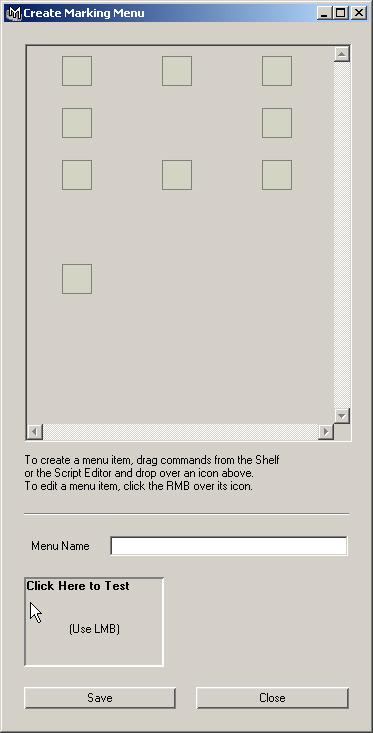
Рис. 14.2. Окно диалога Create Marking Menu - Откройте окно диалога Script Editor (Редактор сценариев), щелкнув на кнопке, расположенной в правой части командной строки.
- Выберите в меню Script (Сценарий) окна диалога Script Editor (Редактор сценариев) команду Echo AUComands (Отображать все команды).
- На данный момент экран заполнен открытыми окнами диалога, поэтому расположите их таким образом, чтобы видеть одновременно окна Create Marking Menu (Создать контекстное меню) и Script Editor (Редактор сценариев). При необходимости измените размер окон. Теперь рассмотрим процесс создания контекстного меню для работы с NURBS-кривыми, которым вы уже пользовались. Чтобы сопоставить какой-либо функции пункт контекстного меню, эту функцию сначала необходимо выполнить, а затем средней кнопкой мыши перетащить кусок программного кода из окна диалога Script Editor (Редактор сценариев) на один из серых квадратов окна диалога Create Marking Menu (Создать контекстное меню).
Примечание
После выполнения команды Echo All Comands (Отображать все команды) в окне диалога Script Editor (Редактор сценариев) будут отображаться все сценарии и действия, запускаемые с помощью команд языка MEL. В обычном режиме показываются только наиболее важные команды. Язык MEL лежит в основе программы Maya, поэтому любое действие, выполняемое в программе, реализуется посредством команд этого языка сценариев. Наблюдая за командами в окне диалога Script Editor (Редактор сценариев), вы сможете быстрее понять, как работает программа, и освоить синтаксис языка MEL.
Совет
Если окно диалога Script Editor (Редактор сценариев) заполнено не нужной вам информацией, выберите команду Clear History (Удалить историю) меню Edit (Правка) окна диалога.
